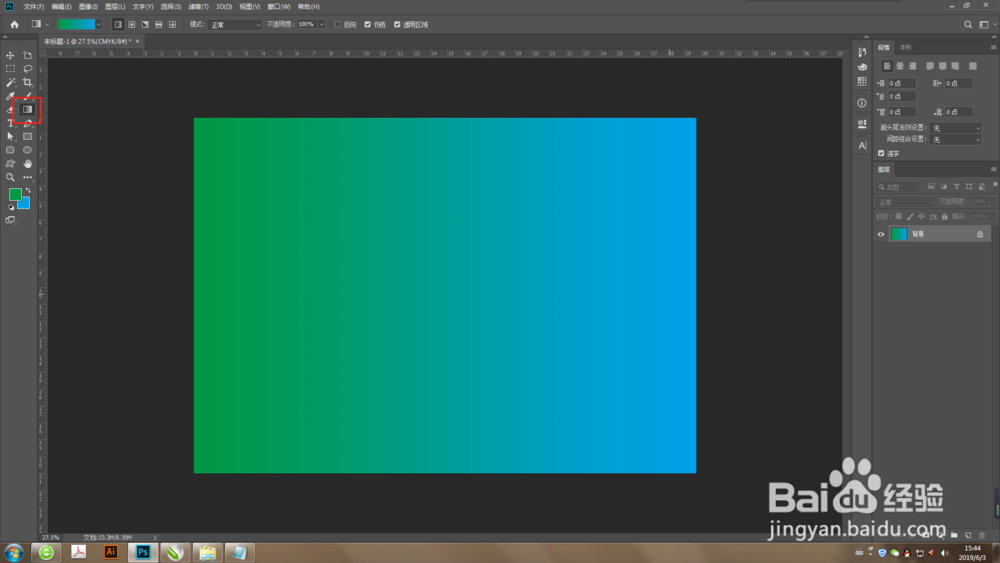1、首先,新建一个画板,尺寸根据需求设置,设置好之后点击确认。

2、第二步,工作界面左侧有两个色块,左上角为前景色,右下角为背景色,这里我们先双击前景色调成绿色,再双击背景色调成蓝色。

3、第三步,调整好之后在左侧工具栏里面选中【渐变工具】,然后在画板上面由左到右,或由上到下方向晤液呶鹣随意拉一条直线,拉完之后松手,渐变色就填充好了。提示:按住【Shift键】再拉直线可水平或垂直填充渐变颜色。
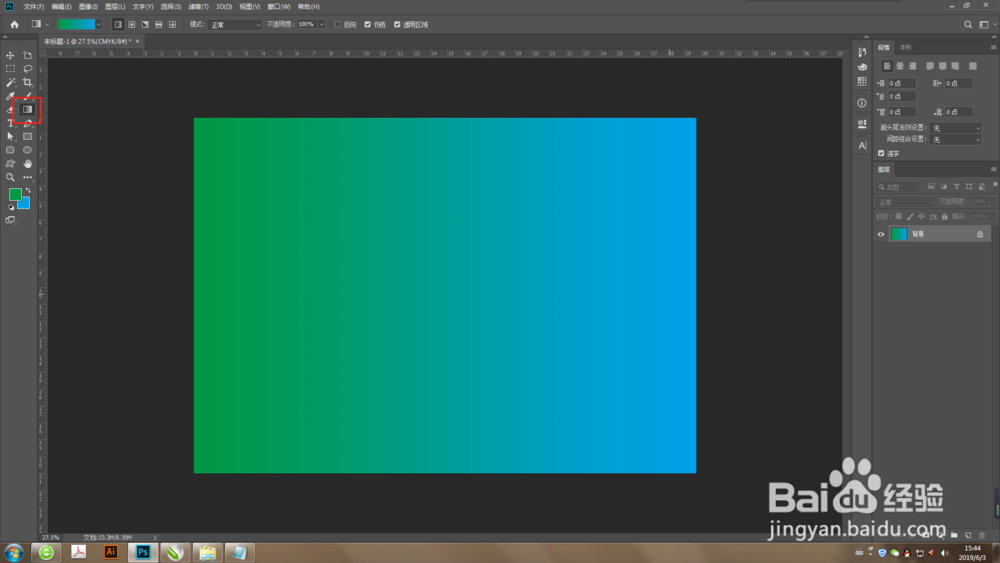
时间:2024-10-17 22:38:10
1、首先,新建一个画板,尺寸根据需求设置,设置好之后点击确认。

2、第二步,工作界面左侧有两个色块,左上角为前景色,右下角为背景色,这里我们先双击前景色调成绿色,再双击背景色调成蓝色。

3、第三步,调整好之后在左侧工具栏里面选中【渐变工具】,然后在画板上面由左到右,或由上到下方向晤液呶鹣随意拉一条直线,拉完之后松手,渐变色就填充好了。提示:按住【Shift键】再拉直线可水平或垂直填充渐变颜色。